Funktionspanel: WeldEye
_300x402.jpg)
Detta kapitel handlar om tillvalsfunktionen WeldEye i Master M 358.
För att använda denna WeldEye-funktion och molntjänst krävs en uppdaterad Master M 358-utrustning och en giltig prenumeration på Kemppi WeldEye Quality Management. För mer information om WeldEye, se weldeye.com eller kontakta din Kemppi-återförsäljare.
Den inbyggda WeldEye-funktionen samlar in och strängar svetsdata och håller dem synkroniserade mellan svetsutrustningen och WeldEye-molntjänsten. WeldEye-molntjänsten kan nås med hjälp av en stationär dator och en webbläsare.
För att kunna använda WeldEye-funktionen måste utrustningen vara ansluten till internet via den inbyggda trådlösa anslutningen (WLAN). Se vidare Trådlös anslutning (WLAN) för instruktioner.
Svetsutrustningen måste också läggas till i ditt WeldEye-konto i WeldEye-molntjänsten. När utrustningen är ansluten till internet och har lagts till i WeldEye loggar utrustningen automatiskt in i WeldEye. Mer information om hur du använder WeldEye-molntjänsten finns i WeldEye-dokumentationen för din organisations WeldEye-molntjänst.

|
Valen i WeldEye-vyn görs i förväg för den aktuella svetsen eller det aktuella arbetet. Svetsdata sparas sedan tillsammans med dessa val i WeldEye-molntjänsten efter att arbetet har slutförts. |

|
Om svetsutrustningen förlorar internetanslutningen under arbetet sparas svetsdata lokalt och synkroniseras med WeldEyes molntjänst när anslutningen har återställts. |

|
WeldEye är en mycket konfigurerbar programvara för hantering av svetsar. Beroende på inställningarna för din WeldEye-molntjänst kan vissa av de attribut eller funktioner som nämns här vara inaktiverade eller inte användas i din organisation. Kontakta din WeldEye-administratör för mer information. |
Välja svetsare
I WeldEye-vyn kan du välja svetsare för det aktuella svetsarbetet. Svetsarna är fördefinierade i WeldEyes molntjänst.
| 1. | Gå till WeldEye-vyn och välj ”Svetsare” genom att vrida och trycka på höger inställningsratt. |
_200x268.jpg)
| 2. | Välj ditt namn på listan. |
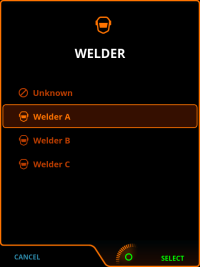
Om ditt namn inte finns med på listan kan du låta svetsaren vara omarkerad (okänd).
Välja status
Svetsarens status kan också rapporteras i WeldEye-vyn. Detta används främst för att rapportera när själva svetsningen tillfälligt har avbrutits, vanligtvis på grund av underhåll eller av någon annan anledning. Statusalternativen (orsakskoder) specificeras i WeldEye-molntjänsten.
Som standard är statusen inte definierad, vilket indikeras av texten ”Odefinierad”.
| 1. | Välj ”Status” i WeldEye-vyn genom att vrida och trycka på den högra inställningsratten. |
| 2. | Välj status från menyn. |
När svetsningen påbörjas återställs statusen automatiskt till odefinierad.
Val av arbetsorder och svets
I WeldEye-vyn kan du välja digitala arbetsorder som tilldelats dig i Kemppi WeldEye-molntjänste Funktionen för arbetsorder är aktiverad som standard.

|
Om användningen av arbetsorder har inaktiverats i WeldEye-inställningarna väljs svetsar direkt från en lista (kategoriserad efter projekt och/eller svetslistor) och svetsspecifik svetsfiltrering tillämpas inte. |
| 1. | I WeldEye-vyn väljer du ”Arbetsorder” genom att vrida och trycka på höger inställningsratt. |
| 2. | Välj en arbetsorder från listan. |
_200x268.jpg)
| 3. | Om arbetsordern innehåller mer än en svets eller svetssträng väljer du även den specifika svets eller svetssträng som ska svetsas. |
_200x268.jpg)
Svetsarna och svetssträngarna i arbetsordern kan ha digitala WPS:er (svetsdatablad) kopplade till sig. När en arbetsorder väljs och den innehåller en WPS eller WPS:er visas en rad med WPS:er i WeldEye-vyn.

|
En digital WPS kan innehålla ett eller flera krav eller rekommendationer för svetsarens kvalifikationer och det tillsatsmaterial och den gas som ska användas. Om svetsaren eller de valda materialen inte uppfyller kriterierna i arbetsordern indikeras detta med en varningssymbol. |
Tillämpning av digital WPS
Om den valda svetsen på arbetsordern innehåller en digital WPS som redan har länkats till en minneskanal, aktiveras minneskanalen automatiskt. Mer information om digitala WPS:er på Master M 358-utrustning finns i Funktionspanel: WPS-vyn.
Om ingen WPS är vald kan du gå till WPS-raden i WeldEye-vyn och välja en tillgänglig WPS.
Det går också att länka eller länka om WPS direkt från WeldEye-vyn. För att länka eller återlänka WPS:
| 1. | I WeldEye-vyn väljer du svets och svetssträng under WPS-raden genom att vrida och trycka på höger inställningsratt. |
_200x268.jpg)
| 2. | I menyn som öppnas väljer du den svetssträng och WPS-länkning som du vill redigera. |
_200x268.jpg)
| 3. | Öppna åtgärdsmenyn och välj ”Länk till kanal”. |
_200x268.jpg)
| 4. | I listan över minneskanaler väljer du den minneskanal som du vill länka WPS:en till. |
>> Om det behövs väljer du ”Filtrera kanallista” för att filtrera minneskanaler baserat på WPS-specifikationerna.
_200x268.jpg)
Du kan komma åt valet av svetssträng för den aktiva WPS:en genom att välja svetssträngsraden i WeldEye-vyn. I urvalsdialogen som öppnas listas alla svetssträngar och var och en av dem kan länkas till en minneskanal.
När en WPS är länkad till en minneskanal används den kanalen automatiskt.
Ange materialinformation
I den nedre delen av WeldEye-vyn visas information om tillsatstrådsmaterialet och gasen, inklusive satsidentifiering (om och när så krävs).

|
Materialinformationen som fylls i WeldEye-vyn ska alltid stämma överens med det tillsatsmaterial och den gas som används vid svetsningen (dvs. det som finns installerat i svetsutrustningen). |

|
En digital WPS kan innehålla flera rekommendationer för tillsatsmaterial och gaser. Du kan kontrollera och ändra de rekommenderade materialen i WeldEye-vyn. |

|
En digital WPS kan innehålla ett eller flera krav eller rekommendationer för svetsarens kvalifikationer och/eller det tillsatsmaterial och den gas som ska användas. Om svetsaren eller de valda materialen inte uppfyller kriterierna indikeras detta med en varningssymbol. |
| 1. | Välj tillsatsmaterial och gas i motsvarande menyer genom att vrida och trycka på den högra inställningsratten. |
_200x268.jpg)
_200x268.jpg)
| 2. | Välj eller ange även batchinformation om så krävs med den högra inställningsratten. |
>> Ett virtuellt tangentbord används för att manuellt mata in identifieringen av tillsatsen eller gasen, om den inte redan finns i listan. När satsidentifieringsinformationen har angetts för första gången blir den tillgänglig som ett förifyllt listalternativ för senare användning.
_200x268.jpg)
| 3. | Se till att det valda tillsatsmaterialet och gasen är installerade och klara för svetsning. |
Välja arbetsstycke
Även informationen om arbetsstycket kan användas och sparas i WeldEye. Om den här funktionen är aktiverad i inställningarna för WeldEye-molntjänsten är valet av arbetsstycke tillgängligt i WeldEye-vyn.
_200x268.jpg)
| 1. | Välj arbetsstycke genom att vrida och trycka på den högra inställningsratten. |
| 2. | Ange information om arbetsstycket genom att använda det virtuella tangentbordet med den högra inställningsratten. |
_200x268.jpg)
Slutföra arbetet
När ett arbete (arbetsorder, svets, svetssträng) har slutförts kan det bekräftas i svetsstatusvyn som öppnas direkt efter att en svets har slutförts. Den här vyn ersätter också standardvyn för svetsdata i WeldEye-användning.
Om arbetet inte har markerats som slutfört direkt efter att svetsen har avslutats kan det också göras i WeldEye-vyn:
| 1. | Gå till det arbete som du har avslutat och välj ”Svetsstatus” genom att vrida och trycka på höger inställningsratt. |
| 2. | I dialogrutan för svetsstatus väljer du ”Gör klart sträng”, ”Gör klart svets” eller ”Gör klart arbetsorder”, beroende på vilket arbetssteg du håller på att avsluta. |
_200x268.jpg)
_200x268.jpg)
_200x268.jpg)
När du har slutfört ett svetssträng kan svetsens längd anges i svetsstatusvyn genom att välja längdsymbolen och ”Ställ in längd” med höger inställningsratt.
_200x268.jpg)

|
Även om alla enskilda svetsar är markerade som slutförda måste själva arbetsordern också slutföras i WeldEye-vyn. |

|
Det är möjligt att markera svetsar och arbetsorder som slutförda även om de skulle innehålla ofullständiga svetssträngar och/eller svetsar. Se till att allt svetsarbete har slutförts enligt kraven innan du slutför svetsar eller arbetsorder i WeldEye. |
Fler beskrivningar av relaterade funktioner finns här:
>> WeldEye
